Jouez à Hearthstone sur Linux avec Lutris
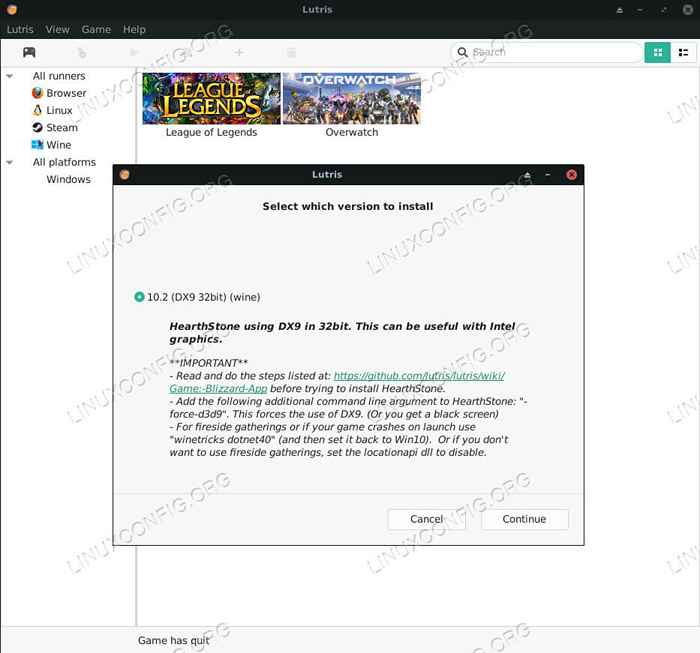
- 3339
- 547
- Maëlle Perez
Objectif
Installer et jouer à Hearthstone avec Lutris.
Distribution
Cela fonctionnera sur la plupart des distributions actuelles mais se concentre sur Ubuntu.
Exigences
Une installation Linux fonctionnelle (de préférence Ubuntu) avec des pilotes graphiques mis à jour et des privilèges racinaires.
Conventions
- # - Exige que les commandes Linux soient exécutées avec des privilèges racine soit directement en tant qu'utilisateur racine, soit par l'utilisation de
Sudocommande - $ - Exige que les commandes Linux soient exécutées en tant qu'utilisateur non privilégié régulier
Introduction
Hearthstone est un simple jeu de cartes, mais c'est une énorme affaire dans le monde des jeux PC. En plus d'être un plus vieux plaisir, Hearthstone est un titre esports hautement compétitif avec des méga prix et des ligues compétitives entières construites autour. Même si ce n'est qu'un jeu de cartes, Hearthstone est également l'un des jeux les plus regardés sur Twitch.
Ce petit jeu de cartes a été porté sur presque toutes les plateformes imaginables, y compris les appareils mobiles. Cependant, Linux n'est pas sur cette liste étendue. C'est là que Lutris et le vin entrent.
Installer Lutris
Avant de pouvoir commencer avec Hearthstone, vous devrez installer Lutris. Ne vous inquiétez pas d'installer le vin séparément. Lutris s'occupera de cela. Vous aurez besoin des derniers pilotes graphiques pour votre GPU, cependant. Assurez-vous que vous les avez installés et à jour avant d'aller plus loin.
Si vous êtes sur Ubuntu, nous avons déjà un guide pour installer Lutris et le mettre en place sur votre système. Suivez le guide et sautez ici, quand vous êtes prêt.
Si vous êtes sur une autre distribution, vous pouvez absolument installer Lutris, mais le processus ne sera pas couvert ici.
Commencer le programme d'installation
Ouvrez votre navigateur et accédez à la page Lutris Hearthstone. Connectez-vous à votre compte Lutris, si vous ne l'avez pas déjà fait.
Vous remarquerez deux options d'installation sous le diaporama d'image Hearthstone. Généralement, la version 32 bits fonctionne mieux, mais vous êtes invités à essayer la version que vous souhaitez. Cliquez sur le bouton «Installer».
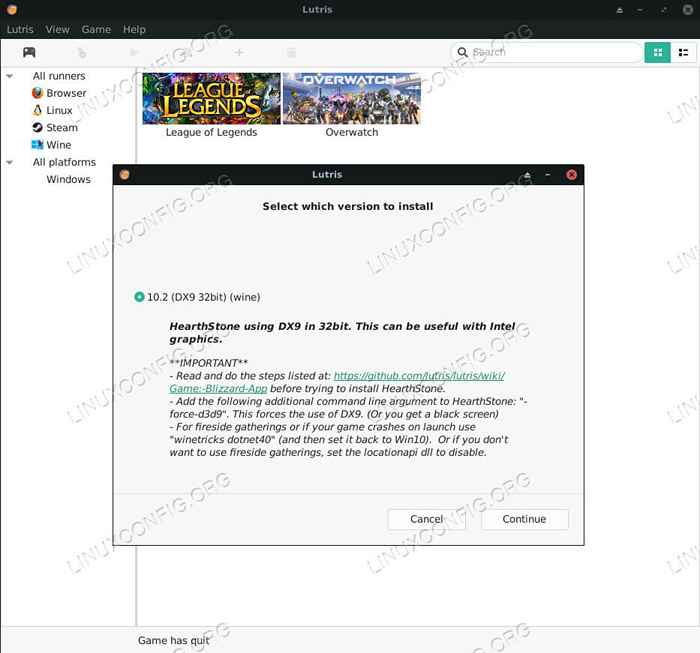 Lutris Begin de Hearthstone Installer
Lutris Begin de Hearthstone Installer Lutris s'ouvrira automatiquement, ou votre navigateur vous demandera de l'ouvrir. Lorsque la fenêtre Lutris apparaît, elle vous demandera si vous voulez continuer l'installation. Cliquez sur le bouton «Continuer».
Ensuite, Lutris vous demandera où vous souhaitez configurer le préfixe de vin pour installer Hearthstone. Choisissez tout ce qui vous convient et commencez le processus d'installation.
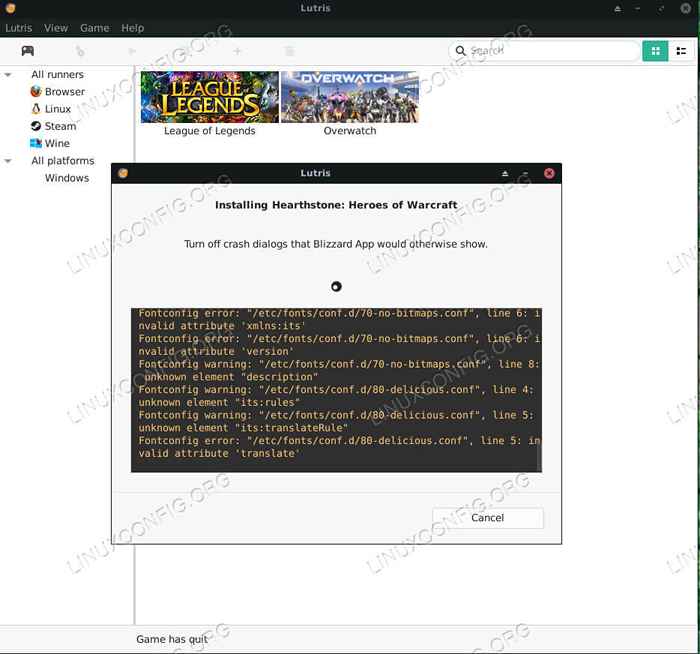 Lutris Installation de Hearthstone
Lutris Installation de Hearthstone Lutris commencera à télécharger les pièces nécessaires pour faire fonctionner Hearthstone. Quand il les aura, il commencera à configurer le préfixe de vin pour gérer Hearthstone aussi bien que possible.
Ensuite, la bataille.L'installateur net s'ouvrira. Suivez la procédure d'installation standard. Ne vous inquiétez pas trop du chemin d'installation. C'est relatif à votre préfixe de vin. Quand la bataille.Le lanceur net est terminé l'installation, ne vous connectez pas. Fermez-le juste.
Lutris finira et nettoiera l'installation. Lorsque cela sera fait, il vous demandera si vous souhaitez créer un raccourci de menu d'application. Confirmer. Fermez Lutris, et ne lancez pas encore le jeu. Vous devez mettre à jour le vin.
Modifier la version du vin
Les lanceurs de Lutris utilisent souvent une version légèrement obsolète du vin. Il est toujours préférable d'installer et d'utiliser la dernière version de Wine avec nos jeux. Heureusement, il est très simple d'installer et de gérer les versions du vin avec Lutris.
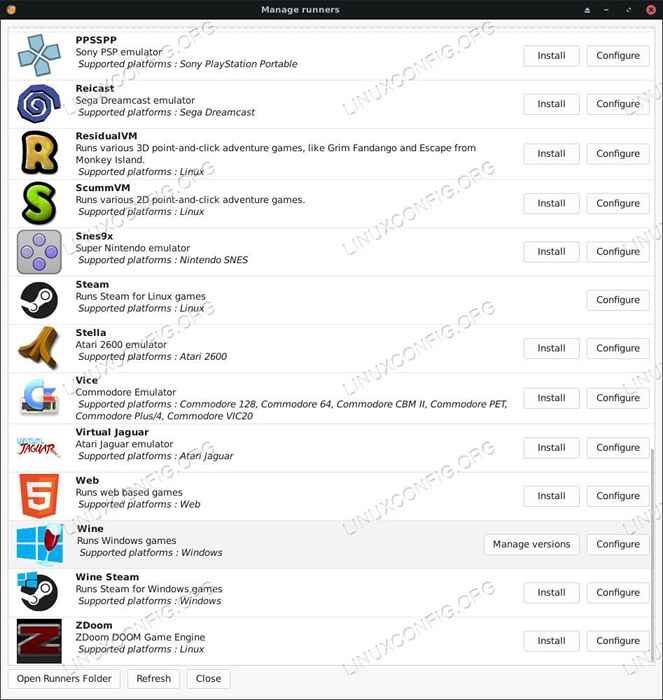 Coureurs de Lutris Hearthstone
Coureurs de Lutris Hearthstone Cliquez sur l'icône «coureurs» dans le menu Lutris. C'est le deuxième de la gauche. Cliquez dessus et une nouvelle fenêtre s'ouvrira qui répertorie tous les lanceurs de jeux disponibles. Faites défiler vers le vin en bas. Cliquez sur «Gérer les versions."
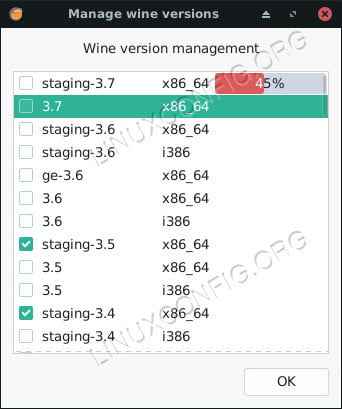 Lutris Hearthstone met à jour le vin
Lutris Hearthstone met à jour le vin Une nouvelle fenêtre s'ouvrira, répertoriant les versions disponibles du vin. À côté de chacun, vous trouverez une case à cocher. Trouvez la dernière version de la mise en scène du vin en haut de la liste et vérifiez-la. Lutris commencera à télécharger du vin. Une fois terminé, reculez de ces fenêtres sur l'écran principal Lutris.
Vous trouverez une nouvelle image de bannière Hearthstone répertoriée sous votre bibliothèque de jeux. Faites un clic droit dessus et sélectionnez «Configurer.«Cela affichera une fenêtre de configuration. Cliquez sur l'onglet «Runner Options» en haut.
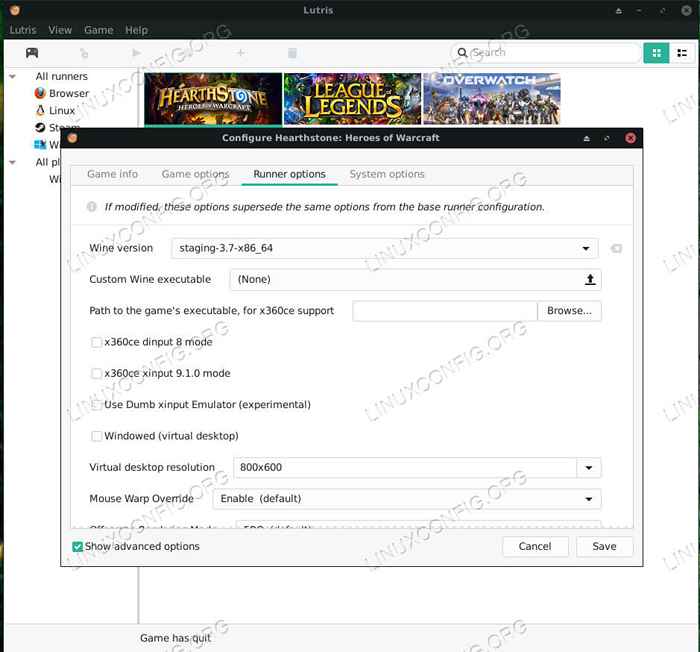 Configuration de Lutris Hearthstone
Configuration de Lutris Hearthstone Près en haut de la fenêtre, vous verrez un menu déroulant qui vous permet de sélectionner votre version de vin. Sélectionnez le nouveau que vous venez d'installer et enregistrez.
Installer Hearthstone avec une bataille.filet
Cliquez sur l'image de la bannière Heartstone pour la lancer. Après quelques secondes, vous serez accueilli par la bataille.fenêtre de connexion nette. Connectez-vous à votre compte.
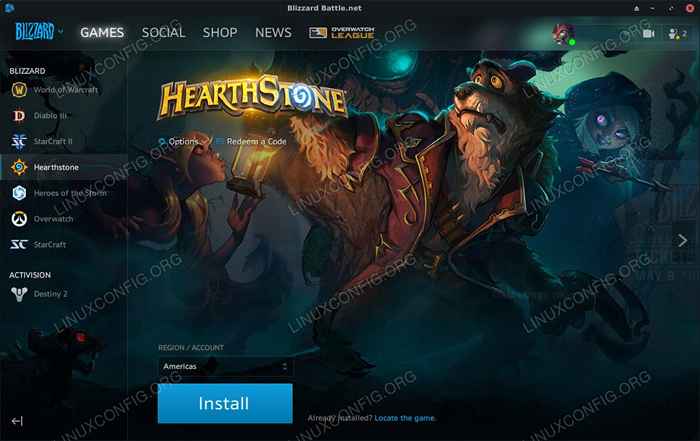 Bataille de Lutris Hearthstone.filet
Bataille de Lutris Hearthstone.filet Ensuite, la bataille complète.Le lanceur net s'ouvrira. Cliquez sur l'onglet Hearthstone, et vous remarquerez que le jeu n'est pas installé. Lutris ne peut aller que si loin. Il a mis en place le préfixe du vin pour pouvoir courir le cœur, et il a installé la bataille.net pour vous, mais vous devez installer Hearthstone lui-même à l'ancienne. Cliquez sur le bouton pour installer.
Il y a encore une chose dont vous avez besoin pour que Hearthstone fonctionne correctement. Blizzard a récemment mis à jour Hearthstone pour utiliser DirectX11 par défaut, et cela ne fonctionne pas trop bien dans le vin. En fait, les textures ne se chargent pas. Vous devez donc forcer Hearthstone à utiliser DirectX9 à la place.
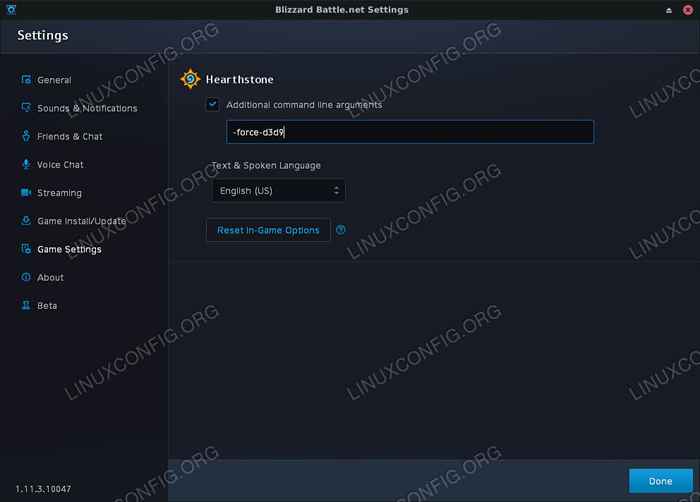 Lutris Hearthstone Force DX9
Lutris Hearthstone Force DX9 Cliquez sur «Options de jeu» à côté de l'icône COG sur l'écran de Hearthstone. Un menu déroulant apparaîtra. Cliquez sur «Paramètres du jeu."Vérifiez la case« Arguments de ligne de commande supplémentaires »pour afficher le champ de commande. Taper -Force-D3d9 dans le terrain. Cliquez sur «Terminé."
Jouez à Hearthstone
Cliquez sur le bouton "Play" pour lancer Hearthstone comme vous le feriez normalement.
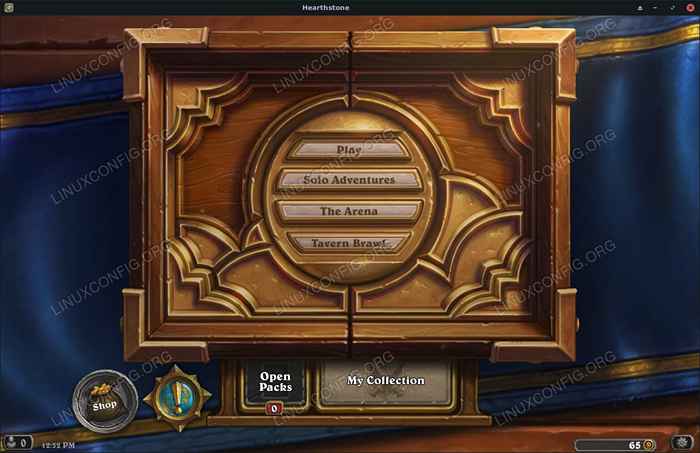 Lutris Running Hearthstone
Lutris Running Hearthstone Désormais, vous pouvez jouer Heartone en cliquant sur l'image de la bannière à Lutris ou avec le lanceur de menu d'application que vous avez créé plus tôt. Dans les deux cas, ils vont simplement évoquer la bataille.Installation nette de votre préfixe de vin de Hearthstone.
Réflexions de clôture
Vous avez maintenant une installation de travail de Hearthstone sur votre PC Linux! Gardez un œil sur les mises à jour de Lutris, du vin et de Blizzard. Les mises à jour peuvent casser les choses, donc rester au courant des choses est importante. Vous pouvez garder votre version de vin à jour en suivant la même procédure qu'avant.
Tutoriels Linux connexes:
- Installez Lutris sur Ubuntu 20.04 Focal Fossa Linux
- Installez Lutris sur Manjaro
- Installez Lutris sur Ubuntu 22.04 Jammy Jellyfish Linux
- Choses à installer sur Ubuntu 20.04
- Choses à faire après l'installation d'Ubuntu 20.04 Focal Fossa Linux
- Meilleure distribution Linux pour le jeu
- Choses à installer sur Ubuntu 22.04
- Choses à faire après l'installation d'Ubuntu 22.04 Jammy Jellyfish…
- Comment installer Starcraft 2 sur Ubuntu Linux
- Comment installer les pilotes Nvidia sur Ubuntu 20.10 groovy…
- « Comment jouer à League of Legends sur Linux avec Lutris
- Améliorez vos jeux à vin sur Linux avec DXVK »

